飞书设置移除机器人权限的方法
时间:2023-07-31 16:50:08作者:极光下载站人气:255
飞书是一款拥有众多实用功能的移动办公软件,在这款软件中我们可以发送语音、文字、图片、视频等各种格式的消息,还可以随时开启一场线上会议,使用起来十分的方便。在使用飞书软件的过程中,有的小伙伴想要在给群聊添加机器人时给机器人的移除操作设置权限,这时我们只需要在添加机器人的页面中找到“仅群主和添加者可移除此机器人”选项,将该选项进行勾选,最后点击“添加”选项即可。有的小伙伴可能不清楚具体的操作方法,接下来小编就来和大家分享一下飞书设置移除机器人权限的方法。
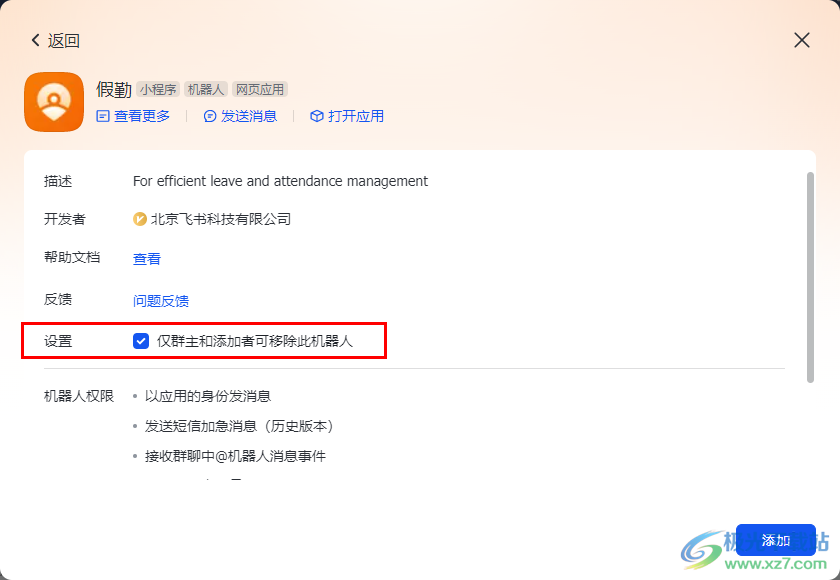
方法步骤
1、第一步,我们在电脑中打开飞书软件,然后在飞书页面中点击打开消息选项,再在消息页面中打开一个群聊
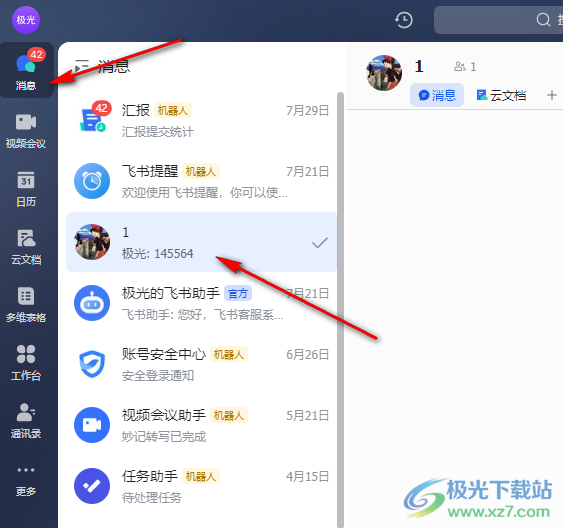
2、第二步,进入群聊页面之后,我们在页面右上角点击打开“...”图标,然后在下拉列表中点击打开“设置”选项
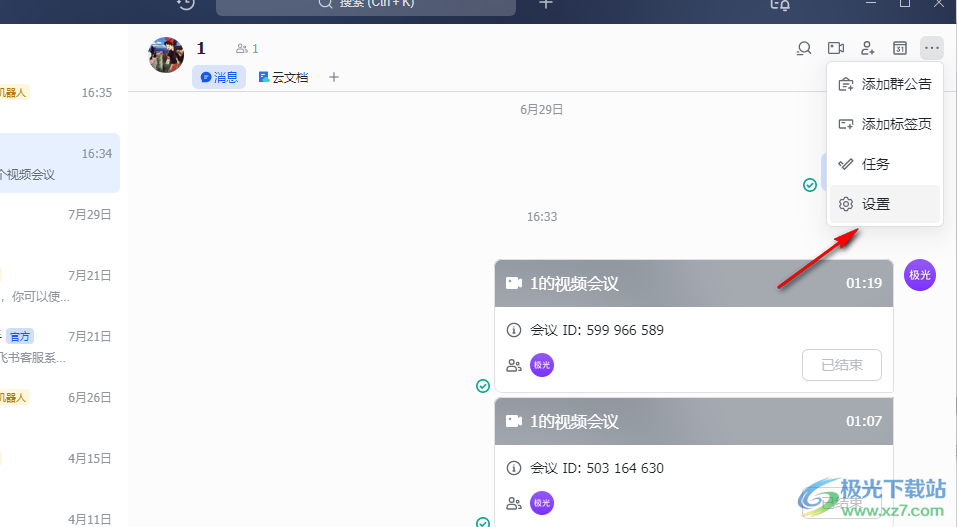
3、第三步,进入设置页面之后,我们在该页面中点击打开“群机器人”选项
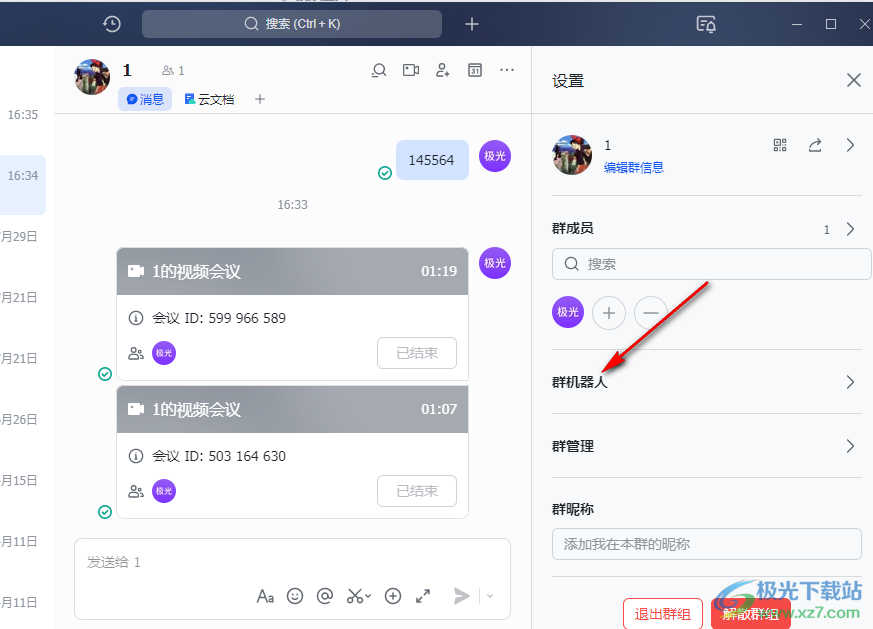
4、第四步,进入群机器人页面之后,我们点击添加机器人选项,然后在机器人页面中选择一个自己需要的机器人,点击打开该机器人
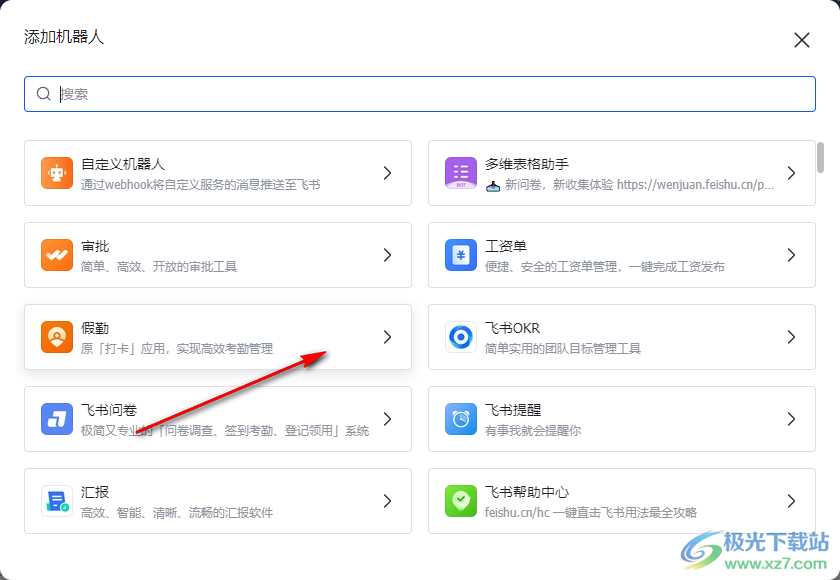
5、第五步,进入机器人页面之后,我们找到“仅群主和添加者可移除此机器人”选项,点击勾选该选项,再点击“添加”选项即可
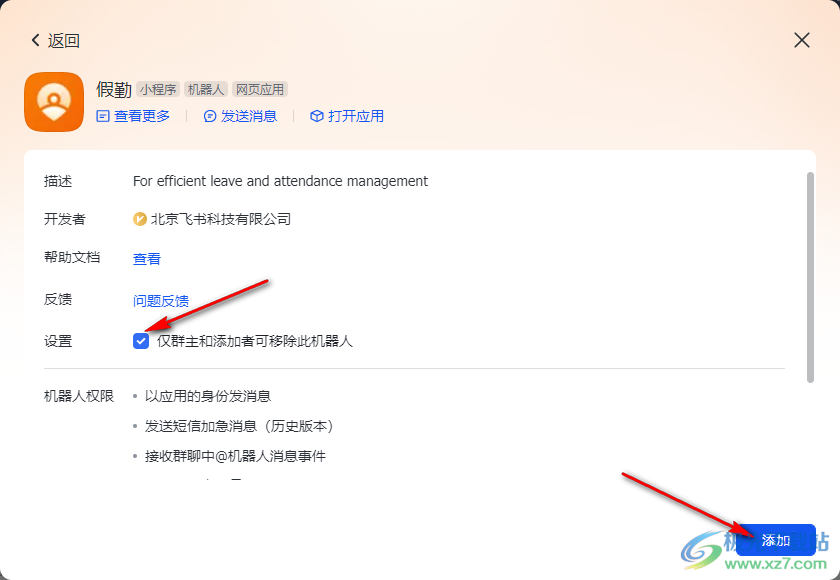
以上就是小编整理总结出的关于飞书设置移除机器人权限的方法,我们在飞书群聊页面中打开设置选项,接着在群聊设置页面中打开机器人选项进入添加机器人页面,在该页面中我们点击进入一个机器人页面,最后勾选“仅群主和添加者可移除此机器人”选项,再点击“添加”选项即可,感兴趣的小伙伴快去试试吧。
[download]273332[/download]
相关推荐
相关下载
热门阅览
- 1百度网盘分享密码暴力破解方法,怎么破解百度网盘加密链接
- 2keyshot6破解安装步骤-keyshot6破解安装教程
- 3apktool手机版使用教程-apktool使用方法
- 4mac版steam怎么设置中文 steam mac版设置中文教程
- 5抖音推荐怎么设置页面?抖音推荐界面重新设置教程
- 6电脑怎么开启VT 如何开启VT的详细教程!
- 7掌上英雄联盟怎么注销账号?掌上英雄联盟怎么退出登录
- 8rar文件怎么打开?如何打开rar格式文件
- 9掌上wegame怎么查别人战绩?掌上wegame怎么看别人英雄联盟战绩
- 10qq邮箱格式怎么写?qq邮箱格式是什么样的以及注册英文邮箱的方法
- 11怎么安装会声会影x7?会声会影x7安装教程
- 12Word文档中轻松实现两行对齐?word文档两行文字怎么对齐?
网友评论